Äskettäisen tutkimuksen mukaan iPhone 6 ja 6 Plus ovat edelleen yleisimpiä älypuhelinmalleja ympäri maailmaa. Maailmanlaajuisesti heinäkuussa 730 on käytössä 2017 miljoonaa iPhone-laitetta, ja melkein kolme kymmenestä on iPhone 6 ja 6 Plus. On järkevää, että iPhone 6 -ongelmista on enemmän valituksia Apple-foorumeilla ja sosiaalisessa mediassa. Siksi aiomme puhua tavallisista iPhone 6 -ongelmista ja ratkaisuista.
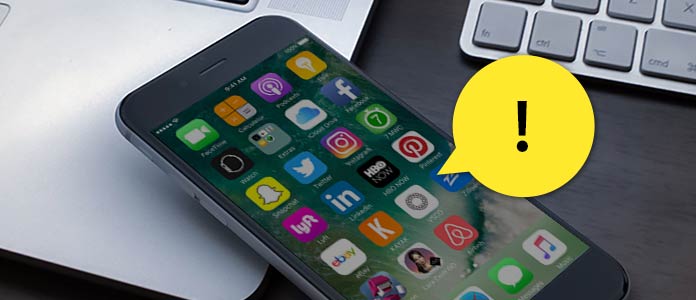
Jotkut ihmiset ilmoittivat, että heidän iPhone 6 ja 6 Plus hidastuivat ja reagoivat hitaasti, etenkin ohjelmistopäivityksen jälkeen. Jos kärsit tästä iPhone 6 -ongelmasta, voit yrittää ratkaista sen.

Käynnistä iPhone uudelleen: paina Uni / ja Koti painikkeita samanaikaisesti, kunnes Apple-logo tulee näkyviin.
Tehdasasetusten palauttaminen ja palauttaminen: Siirry Asetukset > general > asettaa uudelleen > Poista kaikki sisältö ja asetukset. Sitten voit palauttaa tarvittavat tiedostot varmuuskopiosta.
Jotkut ihmiset kohtaavat ongelman, joka ei voi jakaa iMessageja ja tekstejä ystävien kanssa, jotka käyttävät iPhone 6 tai 6 Plus -sovellusta. Tai käyttäjät eivät voi lähettää tekstiviestejä iPhone 6- ja 6 Plus -laitteilla.
Vaihe 1Mene Asetukset > Puhelin > tukossa ja varmista, että yhteystiedot eivät ole estoluettelossa.
Vaihe 2 Sammuta iMessage ja kytke sitten virta päälle nähdäksesi, voidaanko viestejä jakaa.
Vaihe 3 Käynnistä puhelin uudelleen, jotta pääset eroon tästä iPhone 6 -ongelmasta.
Vaihe 4Kokeile tehdasasetusten palauttamista ja poista kaikki sisältö iPhonesta.
Jos iMessages ei edelleenkään toimi, sinun on otettava yhteyttä Applen tukeen.
Apple integroi uudet ominaisuudet ja korjaa virheet iOS: n uudessa versiossa, mutta jotkut valitetut käyttäjät eivät päivitä.

Ohjelmiston päivitys iPhonessa: Yhdistä nopeaan Wi-Fi-verkkoon ja siirry Asetukset-> general-> ohjelmistopäivitys. Asenna iOS 10 puhelimeesi noudattamalla ohjeita.
Päivitä iTunesilla: Kytke puhelimesi tietokoneeseen ja käynnistä iTunes. Klikkaa Tarkista päivitykset in Yhteenveto paneeli, jotta voit asentaa uuden iOS-version iPhone 6: een. Jos se näyttää virheitä, voit kokeilla päivitetään iOS iTunesin kanssa DFU-tilassa.
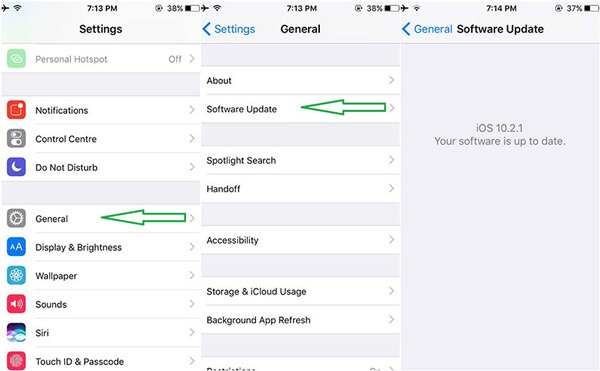
Jos iPhone 6: n musiikki räjähtää, kun kuuntelet kuulokkeita, se on ärsyttävää ja haitallista korvillesi. Kokeile alla olevia ratkaisuja korjataksesi tämä iPhone 6 -ongelma.
1. Korvaa kuulokkeet alkuperäisillä, jos käytät paria kolmannen osapuolen kuulokkeita.
2. Poista kuulokkeet ja puhdista kuulokeliitäntä.
Muutama iPhone 6/6 Plus -omistaja on kohdannut iPhone 6 -ongelman, joka käsipuhelimissa kaatuu tai sammuu toistuvasti tuntemattomista syistä.
1. Ohjelmiston päivitys.
2. Poista sovellus, joka aiheuttaa iPhonen kaatumisen.
3. Tehdasasetus.
Jotkut ihmiset ilmoittivat saaneensa mustan näytön, kun avattiin Kamera-sovellus iPhone 6: ssa tai Kamera-sovellus ei toimi normaalisti.

1. Kokeile käynnistää puhelin uudelleen päästäksesi eroon tästä iPhone 6 -ongelmasta.
2. Poista kaikki sisältö ja palauta tehdasasetukset.
3. Tarkista laitteistovirheet.
Kun iPhone 6 kosketusnäyttö ei vastaa, voit kokeilla alla olevia ratkaisuja.
1. Lukitse iPhone ja avaa se uudelleen.
2. Pakota uudelleenkäynnistys.
3. Palauta tehdasasetukset iTunesin avulla.
Kosketustunnus on erityinen ominaisuus iPhone 6/6 Plus: lle, mutta se tuo myös joitain iPhone 6 -ongelmia, kuten kyvyttömyyttä käyttää kosketustunnusta tietyissä tilanteissa.
1. Pakota uudelleenkäynnistys pitämällä molemmat Sleep / Wake- ja Home-painikkeet painettuna.
2. Puhdista kosketustunnistimen yläpuolella oleva Koti-painike.
3. Siirry kohtaan Asetukset-> Kosketa tunnus ja salasana palauttaaksesi sormenjälkesi.
4. Palauta iPhone iTunesilla.
Muutamilla iPhone 6 -käyttäjillä on valitus virheellisistä SIM- tai muista SIM-korttivirheistä. On jotain kokeilemisen arvoista.
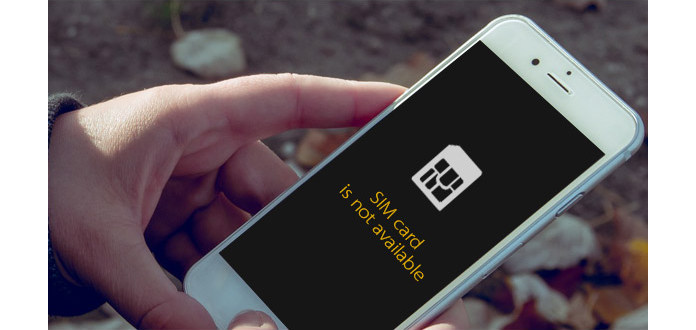
1. Kytke lentokonetila päälle ja poista se sitten käytöstä.
2. Käynnistä iPhone uudelleen.
3. Poista SIM-kortti ja kokeile toista.
4. Päivitä ohjelmisto.
5. Ota yhteys teleoperaattoriin.
Jos iPhone 6 lopettaa lataamisen tai mitään ei tapahdu, kun kytket sen pistorasiaan, voit seurata vaiheita, jotta voit ratkaista tämän iPhone 6 -ongelman itse.
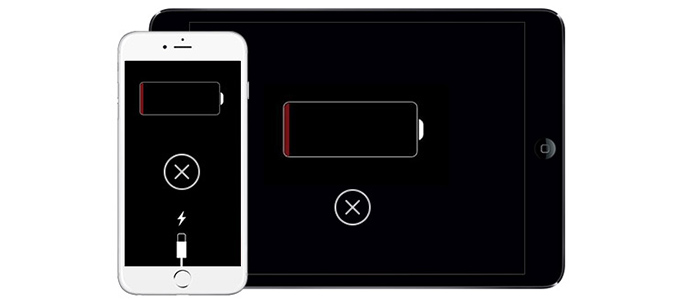
Vaihe 1Tarkista ja varmista, että sovitin, kaapeli ja pistorasia toimivat ja ovat yhteensopivia puhelimesi kanssa.
Vaihe 2 Pakota uudelleenkäynnistys iPhonellasi.
Vaihe 3 Jos se ei vieläkään lataudu, sinun on otettava yhteyttä Applen tekniseen tukeen.
iPhone 6 Plus -sovelluksessa on suurempi näyttö, minkä ansiosta se taipuu todennäköisemmin. Ja nyt on jo useita käyttäjiä ilmoittaneet tästä iPhone 6 -ongelmasta Applelle. Jos huomaat, että iPhone 6 tai 6 Plus taipuu, sinun tulee ottaa yhteyttä Appleen ja viedä puhelimesi lähimpään Apple Centeriin korvataksesi se ilmaiseksi.

Melko harvat käyttäjät ovat kohdanneet ongelman, että puhelinsoiton aikana ei kuulu ääntä. Ratkaisuja ovat:
1. Varmista, että olet poistanut Äänetön-painikkeen käytöstä ja poistanut puhelimen melunvaimennusominaisuuden käytöstä. Säädä sitten äänenvoimakkuus äänenvoimakkuusnäppäimillä.
2. Kytke Bluetooth ja Wi-Fi pois päältä, kun haluat poistaa ylimääräisiä laitteita.
3. Jos käytät kuulokkeita, ota se pois ja yritä uudelleen.
4. Pakota uudelleenkäynnistys.
GPS on yhä tärkeämpi, mutta jotkut iPhone 6 -käyttäjät ovat ilmoittaneet, että GPS lakkaa toimimasta tai karttasovellukset näyttävät sijainteja virheellisesti.
1. Siirry kohtaan Asetukset-> Tietosuoja-> Sijaintipalvelu ja varmista, että tämä ominaisuus on käytössä.
2. Älä käytä metallikoteloa.
3. Nollaa verkko kohdassa Asetukset-> Yleiset-> Nollaa.
4. Ota yhteys Applen tekniseen tukeen ja vaihda antenni tai kaapeli.
Muutama iPhone 6 -käyttäjä havaitsi, että Bluetooth lakkaa toimimasta, kun se on yhteydessä autojärjestelmään tai Bluetooth-kaiuttimeen. Ratkaisu on yksinkertainen:

Vaihe 1Siirry kohtaan Asetukset-> Yleiset-> Nollaa ja valitse Palauta verkkoasetukset.
Vaihe 2 Käynnistä iPhone uudelleen pakottamalla.
Vaihe 3 Suorita tehdasasetusten palautus.
Muovinauhojen iPhone 6: n viistossa on varmistettava, että antennit pitävät signaaleja; tämä suunnittelu on kuitenkin huono idea, varsinkin kun laitat iPhonen farkut taskuun. Välttääksesi tämän iPhone 6 -ongelman voit kokeilla puhelinkoteloa.
Kun poistat kuulokkeet, iPhonessa 6 ei ole ääntä. Tämä tarkoittaa, että se on jumissa kuuloketilassa.
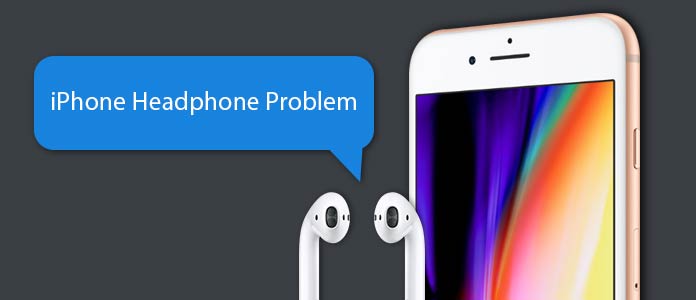
1. Ota päälle ja pois kuulokkeet useita kertoja, jotta puhelin löytää oikean tilan.
2. Päivitä ohjelmisto.
3. Käynnistä iPhone uudelleen.
4. Poista kaikki sisältö ja palauta tehdasasetukset
Muista käyttää aina alkuperäisiä kuulokkeita.
IPhone 6 -näytöistä on useita valituksia, yleinen on jumissa punaisessa, mustassa tai sinisessä näytössä. Kun kohtaat tämän iPhone 6 -ongelman, voit kokeilla alla olevia ratkaisuja.
1. Pakota iPhone käynnistämään uudelleen.
2. Palauta matkapuhelimesi iTunesilla.
3. Jos laitteistovirhe on tapahtunut, sinun on vierailtava missä tahansa Apple Centerissä.
Kaikki puhelimet kuumenevat, kun käytät sitä. mutta jos siitä tulee ylikuumenemista, sinun on toteutettava joitain toimenpiteitä.

1. Uudelleenkäynnistys voi jäähdyttää puhelimesi väliaikaisesti.
2. Poista puhelimen kotelo.
3. Puhdista iPhone ja yritä tehdasasetusten palauttamista.
4. Jos sinulla on vaaraa, ota yhteyttä Applen tukeen.
ANo iPhone 6 -ongelmat ovat pahempia kuin matkapuhelin ei käynnisty. Jos iPhone 6 ei vastaa, kun paina Sleep / Wake-painiketta, kokeile seuraavia ratkaisuja:
1. Pakota uudelleenkäynnistys pitämällä alhaalla sekä Sleep / Wake- että Home-painikkeet
2. Palauta se iTunesilla.
3. Ota yhteyttä Appleen ja vaihda virta-avain.
Muutaman iPhone 6 -käyttäjän mukaan he ovat törmänneet iPhone-virheeseen 53 yrittäessään yhdistää iPhone iTunesiin. Se ajatteli, että tämä iPhone 6 -ongelma on tuntematon virhe, ratkaisuja ei tunneta.
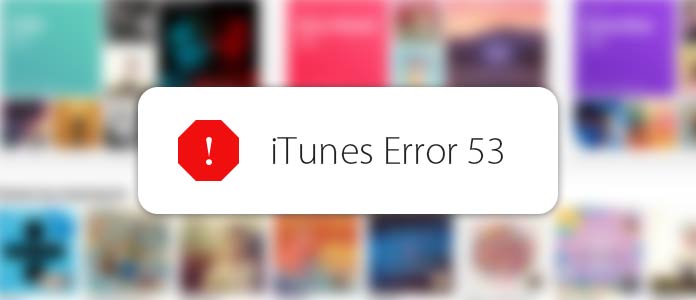
1. Päivitä iTunes ja iOS uusimpaan versioon.
2. Jos olet korjannut Touch ID: n äskettäin, sinun on otettava yhteyttä Applen tukeen.
Laajennetun kuvan tai kuvakkeiden täyttöruutu on toinen yleinen iPhone 6 -ongelma. Se tekee käyttäjistä vaikean navigoinnin.
1. Voit välttää tämän ongelman siirtymällä kohtaan Asetukset-> general-> Käytettävyys: ja sammuta zoomaus.
2. Pidä kolme sormea ja kaksois kosketa näyttöä, jotta asiat muuttuvat normaaliksi.
Joka kerta, kun kuulet halkeilevaa tai langallista ääntä kuulokkeiden kautta, voit käyttää alla olevia ratkaisuja päästäksesi eroon siitä.
1. Poista kuulokkeet ja puhdista kuulokeliitin ilmankuivaajalla.
2. Vaihda alkuperäisiin kuulokkeisiin, jos käytät kolmannen osapuolen paria.
3. Jos kyseessä on laitteistovika, yritä ottaa yhteyttä Appleen.
Lähes kaikki iPhonen ominaisuudet tarvitsevat Internet-yhteyden. Jos sinulla on ongelmia Wi-Fi-yhteyden kanssa, kuten iPhone 6 ei muodosta yhteyttä Wi-Fi-verkkoon tai putoaa jatkuvasti, voit yrittää vaihtaa Wi-Fi- tai Lentokone-tilaa uudelleen. Muita ratkaisuja ovat:
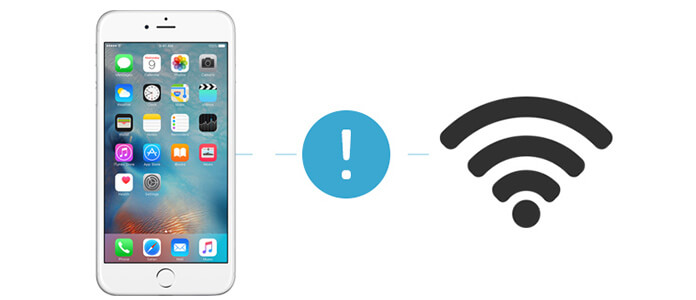
1. Käynnistä iPhone uudelleen.
2. Palauta verkkoasetukset.
3. Sammuta Wi-Fi-verkkotoiminta kohdassa Asetukset-> Tietosuoja-> Sijaintipalvelut-> Järjestelmäpalvelut.
4. Kokeile toista Wi-Fi-verkkoa.
Jotkut iPhone 6: n omistajat valittavat menettäneensä tärkeitä viestejä, koska tulevista viesteistä ei kuulu hälytysääntä.
1. Voit aloittaa äänenvoimakkuuden säätämisen ja tarkistaa Älä häiritse -tilan.
2. Valitse Asetukset> Ilmoitukset ja sammuta ne. Käynnistä puhelin uudelleen ja kytke ne uudelleen päälle.
3. Poista kaikki sisältö ja asetukset ja yritä nollata ilmoitukset.
Aiseesoft FoneLab on välttämätön työkalusarja iPhonille. Sillä ei vain pystytä korjaamaan erilaisia iPhone 6 -ongelmia, vaan se voi myös varmuuskopioida ja palauttaa iPhonen. Jos etsit helppokäyttöistä työkalua iPhone 6: lle, se on älykäs valinta.
Vaihe 1 Valmista ohjelmisto ja laitteistot
Lataa ja asenna uusin iOS-järjestelmän palautuksen versio tietokoneellesi. Kytke iPhone tietokoneeseen myös USB-johdon kautta. Käynnistä iPhonen palautustyökalu ja valitse Lisää työkaluja vasemmalla puolella.
Vaihe 2 Vaihda palautustilaan
PCalitse iPhonen järjestelmän palautus valitse korjausvälineiden luettelosta iPhone 6 -ongelmien korjaamiseksi ja napsauta Aloita -painiketta jatkaaksesi. Palautustyökalu havaitsee iPhonesta, joka ei aiheuta ääntä, automaattisesti. Kun tulokset näkyvät, paina Vahvistaa siirtyäksesi palautustilaan.
Vaihe 3 Korjaa iPhone ei ääntä
Kun olet valmis, napsauta korjaus -painike ladataksesi vastaavan laajennuksen ja palauttaaksesi iPhonesi. Odota, kunnes iPhone käynnistyy uudelleen. Sitten iPhone pääsee eroon juuttuneesta kuuloketilasta onnistuneesti ja voit kuunnella puhelimesi musiikkia normaalisti.
Vaihe 1 Avaa iOS-varmuuskopiointi ja palautus
Käynnistä FoneLab iOS -varmuuskopiointi ja palautus asennuksen jälkeen ja odota, kunnes se tunnistaa puhelimesi.

Vaihe 2 Käynnistä iPhonen varmuuskopiointi
Kun napsautat iOS-tietojen varmuuskopiointi -painiketta, ohjelmisto aloittaa iPhone-tietojen varmuuskopioinnin tietokoneellesi.
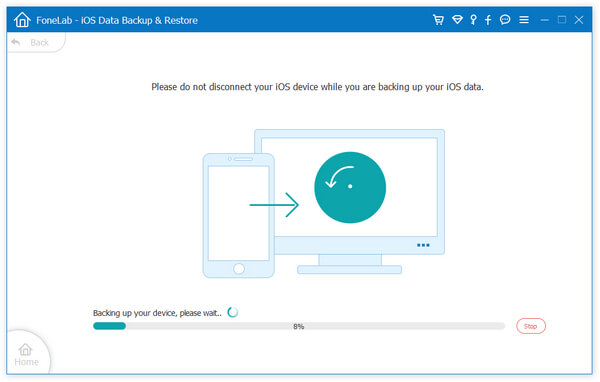
Vaihe 3 Näytä varmuuskopiotiedot
Varmuuskopioinnin jälkeen voit hallita varmuuskopiotiedostoja. Jos haluat tarkastella varmuuskopiotietoja, voit valita varmuuskopiotiedoston ja paina Katso nyt -painike avataksesi sen yksityiskohtaisesti.

Vaihe 4 Palauta iOS
Kun joudut palauttamaan puhelimesi iPhone 6 -ongelmien takia, voit valita iOS Data Restore kotikäyttöliittymässä. Sitten yksityiskohdat-näytössä voit valita varmuuskopiotiedoston tai tietyt tiedot palauttaaksesi sen takaisin puhelimeesi.
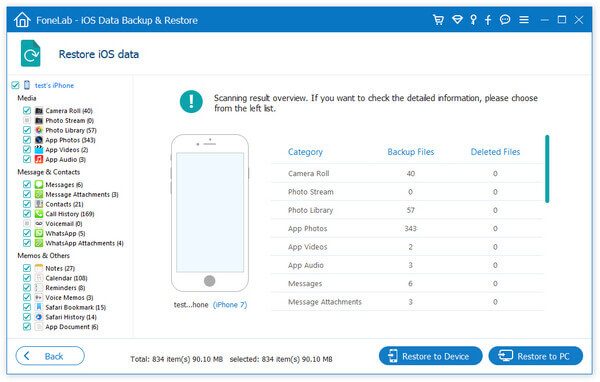
Vaihe 1 Käynnistä iPhone Data Recovery
Avaa FoneLab ja valitse Palauta lomake iOS-laite siirtyäksesi tietojen palautustilaan. Varmista, että olet liittänyt iPhonen tietokoneeseen.

Vaihe 2 Skannaa iPhonen muisti
Valitse Aloita haku -painike, jolla skannataan koko iPhone tietojen palauttamista varten. Kun se on valmis, voit tarkastella kaikkia kadonneita tietoja luokkien mukaan, kuten Yhteystiedot, viestit, valokuvat ja enemmän.
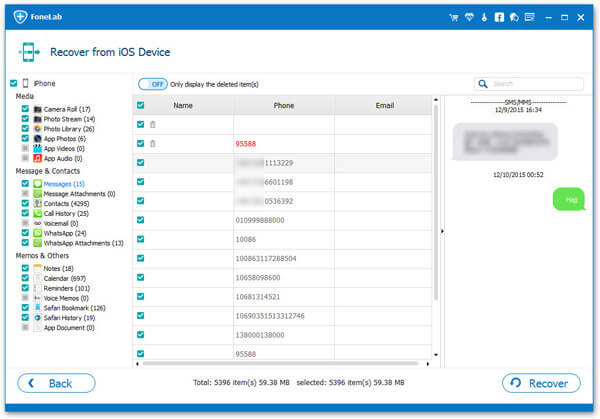
Vaihe 3 Palauta tietyt tiedot tietokoneelle
Valitse tietyt tiedostot ja tiedot yksityiskohtaikkunassa ja napsauta Palauta-painiketta noutaaksesi kadonneet tiedot ja tiedostot tietokoneellesi.
Tämä tietojen palauttamistyökalu tukee myös kadonneiden tietojen palauttamista iCloud- ja iTunes-varmuuskopioista.
Olemme analysoineet kaksi kymmentä iPhone 6 -ongelmaa ja tarjonneet vastaavia ratkaisuja tässä artikkelissa. Jos sinulla on iPhone 6 tai 6 Plus, olet onnekas, koska löydät kaikki vianmääritykset tästä artikkelista. Sanalla sanoen, kun iPhone 6 toimii epätavallisesti, löydät alla olevan tarvitsemasi. Toisaalta voit kokeilla all-in-one-ratkaisua iPhone 6: llesi tietojen palauttamiseksi, ohjelmistojen korjaamiseksi, tietojen varmuuskopioimiseksi ja palauttamiseksi. Saatat ihmetellä, onko sellaista työkalua. Vastaus on kyllä, se on puhelinnumeroiden palautus.